Разрешаване или предотвратяване на потребителски скрипт
Няма ограничения за типовете файлове, добавени към SharePoint
Последните подобрения в SharePoint в Microsoft 365 иSharePoint Server 2019 премахнаха ограниченията за типовете файлове, които могат да бъдат добавени. В момента няма известни типове файлове, които не могат да бъдат добавени.
Следните типове файлове могат да бъдат качени в SharePoint в уеб браузър или с помощта на приложение синхронизиране, но те няма да работят, освен ако сайтът не ви позволява да изпълнявате скрипт по избор. По подразбиране потребителският скрипт е блокиран в създадени от потребителя сайтове, които имат Microsoft 365 групи. Ако сте глобален администратор или администратор SharePoint организацията си, вижте Разрешаване или предотвратяване на потребителски скрипт, за да научите как да променяте настройките на скрипта по избор.
|
Разширение на файл |
Тип на файла |
|---|---|
|
.aspx |
ASP.NET Страница на активния сървър |
|
.asmx |
ASP.NET източник на уеб услуги |
|
.ascx |
ASP.NET wep user control file |
|
.master |
ASP.NET уеб страница образец |
|
.xap |
Windows на телефона |
|
.swf |
ShockWave Flash |
|
.jar |
Архив на Java |
|
.xsf |
Office Файл с дефиниции на формуляр на InfoPath |
|
.htc |
HTML компонентен файл |
Ако администраторът ви позволява скрипт по избор в сайт, трябва ви разрешение "Добавяне и персонализиране на страници" (част от нивата на разрешение "Проектиране и пълен контрол") за изпълнение на скрипта в типовете файлове, изброени по-горе.
За списъка с имена на файлове, ограничени от приложение синхронизиране, вижте Невалидни имена на файлове и типове файлове в OneDrive и SharePoint.)
Блокирани типове файлове за SharePoint Server 2016
Има определени типове файлове, които не можете да качвате в списък или библиотека на SharePoint Server 2016. По подразбиране SharePoint тези типове файлове. Ако например .asp е в списъка с блокирани файлови разширения, файл, наречен "newpage.asp", се блокира.
Вариациите на разширението на файла също са блокирани. Списъкът по-долу показва различни начини за представяне на един и същ файл, всички от които са блокирани, ако разширението .hta е в списъка с блокирани разширения на файлове.
-
име на файл.hta
-
име на файл.hta.
-
име на файл.hta. {3050F4D8-98B5-11CF-BB82-00AA00BDCE0B}
-
име на файл.hta::$DATA
Забележка: Тези списъци са стандартните файлове, които SharePoint блокове. Администраторите могат да добавят още типове файлове за блокиране. Ако намерите типове файлове, които не са изброени тук, но са блокирани, говорете с вашия SharePoint администратор или ръководител.
Това са блокираните типове файлове по подразбиране за нови SharePoint Server 2016 разполагания.
За да научите как да промените или добавите файл, вижте Добавяне или премахване на типове файлове.
|
Разширение на файл |
Тип на файла |
|---|---|
|
.ashx |
ASP.NET Файл на уеб манипулатора. Уеб манипулаторите са софтуерни модули, които обработват необработени HTTP заявки, получени ASP.NET. |
|
.asmx |
ASP.NET Файл източник на уеб услуги |
|
.json |
Файл с нотация на обекти на JavaScript |
|
.soap |
Файл с протокол за прост достъп до обекти |
|
.svc |
Windows Файл на услугата "Фондация за комуникации" (WCF) |
|
.xamlx |
Visual Studio Файл на услугата "Работен поток" |
Имена на файлове, които включват скоби (например име на файл.{ doc}) се блокират автоматично.
Добавяне или премахване на блокирани файлове към SharePoint Server 2016
Ако имате разрешения на администратор на сървърна група, можете да добавяте или премахвате блокирани типове файлове.
-
Отворете SharePoint централното администриране.
-
Щракнете върху Защитаи след това щракнете върху Дефиниране на блокирани типове файлове.

-
За да промените уеб приложението, щракнете върху връзката до уеб приложението: и след това щракнете върху Промяна на уеб приложението.
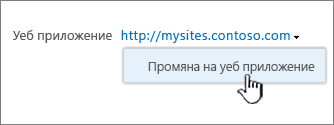
В диалоговия прозорец Избор на уеб приложение щракнете върху приложение.
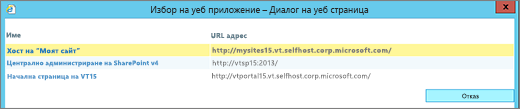
-
На страницата Блокирани типове файлове направете едно от следните неща:
За да добавите файл за блокиране, въведете разширение на файл (с точката), по един на ред.
За да спрете блокирането на файл, изберете разширението на файла и натиснете клавиша Del.
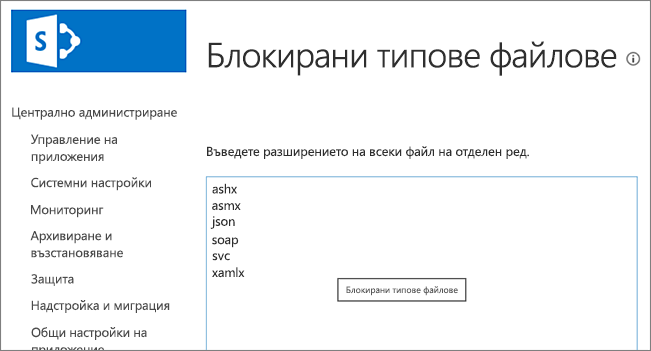
Ако изтриете грешния файл случайно, натиснете CTRL + Z, за да отмените.
Забележка: Не е необходимо да въвеждате разширение на име на файл в списъка по азбучен ред. Следващия път, когато отворите списъка, разширението на името на файла, което сте добавили, ще бъде правилно сортирано по азбучен ред.
-
Щракнете върху OK.
Има определени типове файлове, които не можете да качвате в списък или библиотека на SharePoint Server 2013 и SharePoint Server 2010. По подразбиране SharePoint тези типове файлове. Ако например .asp е в списъка с блокирани файлови разширения, файл, наречен "newpage.asp", се блокира.
Вариациите на разширението на файла също са блокирани. Списъкът по-долу показва различни начини за представяне на един и същ файл, всички от които са блокирани, ако разширението .hta е в списъка с блокирани разширения на файлове.
-
име на файл.hta
-
име на файл.hta.
-
име на файл.hta. {3050F4D8-98B5-11CF-BB82-00AA00BDCE0B}
-
име на файл.hta::$DATA
Забележка: Тези списъци са стандартните файлове, които SharePoint блокове. Администраторите могат да добавят още типове файлове за блокиране. Ако намерите типове файлове, които не са изброени тук, но са блокирани, говорете с вашия SharePoint администратор или ръководител.
Блокирани типове файлове за SharePoint Foundation и SharePoint Server 2013 и SharePoint Server 2010
За локално разполагане на SharePoint Foundation или SharePoint Server 2013SharePoint Server 2010 администраторът на сървъра може да добавя или премахва типове файлове от списъка с блокирани типове файлове. За повече информация как да работите с блокирани типове файлове за SharePoint Server сайтове вижте една от следните статии в зависимост от версията на SharePoint, която имате:
-
Управление на блокирани типове файлове в SharePoint Server 2013
-
Управление на блокирани типове файлове (SharePoint Server 2010)
-
Управление на блокирани типове файлове (SharePoint Foundation 2010)
Следните типове файлове са блокирани по подразбиране в локалните разполагания на SharePoint.
|
Разширение на файл |
Тип на файла |
|---|---|
|
.ade |
Проект на Microsoft Access разширение |
|
.adp |
Проект на Microsoft Access |
|
.asa |
Файл с декларации на ASP |
|
.ashx |
ASP.NET Файл на уеб манипулатора. Уеб манипулаторите са софтуерни модули, които обработват необработени HTTP заявки, получени от ASP.NET. |
|
.asmx |
ASP.NET Файл източник на уеб услуги |
|
.asp |
Страници на Active Server |
|
.bas |
Microsoft Visual Basic клас |
|
.bat |
Партиден файл |
|
.cdx |
Съставен индекс |
|
.cer |
Файл на сертификат |
|
.chm |
Компилиран HTML помощен файл |
|
.class |
Файл на класа java |
|
.cmd |
Команден скрипт на Microsoft Windows NT |
|
.com |
Ms-DOS програма на Microsoft |
|
.config |
Конфигурационен файл |
|
.cnt |
Файл "Помощно съдържание" |
|
.cpl |
Разширение на контролния панел |
|
.crt |
Сертификат за защита |
|
.csh |
Скриптов файл |
|
.der |
ФАЙЛ НА СЕРТИФИКАТА НА DER |
|
.dll |
Windows библиотека с динамични връзки |
|
.exe |
Изпълним файл |
|
.fxp |
Microsoft Visual FoxPro компилирана програма |
|
.gadget |
Windows Притурка |
|
.grp |
Файл на групата SmarterMail |
|
.hlp |
Помощен файл |
|
.hpj |
Файл с изображения на обекти на снимки в Hemera |
|
.hta |
HTML програма |
|
.htr |
Скриптов файл |
|
.htw |
HTML документ |
|
.ida |
Internet Information Services файл |
|
.idc |
Файл на конектора за интернет база данни |
|
.idq |
Файл на заявка за интернет данни |
|
.ins |
Услуга за именуване в интернет |
|
.isp |
Настройки за интернет комуникация |
|
.its |
Файл с набор документи в интернет |
|
.jse |
JScript Кодиран скриптов файл |
|
.json |
Файл с нотация на обекти на JavaScript |
|
.ksh |
Скриптов файл на обвивката на Корн |
|
.lnk |
Клавишна комбинация |
|
.mad |
Клавишна комбинация |
|
.maf |
Клавишна комбинация |
|
.mag |
Клавишна комбинация |
|
.mam |
Клавишна комбинация |
|
.maq |
Клавишна комбинация |
|
.mar |
Клавишна комбинация |
|
.mas |
Съхранена процедура на Microsoft Access |
|
.mat |
Клавишна комбинация |
|
.mau |
Клавишна комбинация |
|
.mav |
Клавишна комбинация |
|
.maw |
Клавишна комбинация |
|
.mcf |
Мултимедиен контейнерен формат |
|
.mda |
Програма за добавки на Microsoft Access |
|
.mdb |
Програма на Microsoft Access |
|
.mde |
MDE база данни на Microsoft Access |
|
.mdt |
Файл с данни на Microsoft Access |
|
.mdw |
Работна група на Microsoft Access |
|
.mdz |
Програма на съветника за Microsoft Access |
|
.ms-one-stub |
Microsoft OneNote ит.н. |
|
.msc |
Документ на Обща конзола на Microsoft |
|
.msh |
Помощ за скрипта на Microsoft Agent |
|
.msh1 |
Помощ за скрипта на Microsoft Agent |
|
.msh1xml |
Помощ за скрипта на Microsoft Agent |
|
.msh2 |
Помощ за скрипта на Microsoft Agent |
|
.msh2xml |
Помощ за скрипта на Microsoft Agent |
|
.mshxml |
Помощ за скрипта на Microsoft Agent |
|
.msi |
Пакет Windows microsoft Windows инсталиращата програма |
|
.msp |
Windows Файл на пакета за актуализация на инсталиращата програма |
|
.mst |
Файлове на visual Test source |
|
.ops |
Microsoft Office с настройки на профил |
|
.pcd |
Изображение на компактдиск със снимка или компилиран скрипт на Microsoft Visual Test |
|
.pif |
Пряк път към ms-DOS програма |
|
.pl |
Скрипт на Perl |
|
.prf |
Системен файл |
|
.prg |
Файл източник на програма |
|
.printer |
Файл на принтера |
|
.ps1 |
Windows PowerShell Файл с кратка команда |
|
.ps1xml |
Windows PowerShell Показване на конфигурационния файл |
|
.ps2 |
Windows PowerShell Файл с кратка команда |
|
.ps2xml |
Windows PowerShell Показване на конфигурационния файл |
|
.psc1 |
Windows PowerShell Файл на конзолата |
|
.psc2 |
Windows PowerShell Файл на конзолата |
|
.pst |
Microsoft Outlook файл с лични папки |
|
.reg |
Регистрационни записи |
|
.rem |
ACT! файл за поддръжка на база данни |
|
.scf |
Windows Команден файл на Explorer |
|
.scr |
Скрийнсейвър |
|
.sct |
Скриптов файл |
|
.shb |
Windows пряк път |
|
.shs |
Обект "Скрап от обвивката" |
|
.shtm |
HTML файл, който съдържа директиви от страна на сървъра |
|
.shtml |
HTML файл, който съдържа директиви от страна на сървъра |
|
.soap |
Файл с протокол за прост достъп до обекти |
|
.stm |
HTML файл, който съдържа директиви от страна на сървъра |
|
.svc |
Windows Файл на услугата "Фондация за комуникации" (WCF) |
|
.url |
Унифициран локатор на ресурси (пряк път в интернет) |
|
.vb |
Файл Visual Basic скриптове на Microsoft (VBScript) |
|
.vbe |
VBScript Кодиран скриптов файл |
|
.vbs |
VBScript файл |
|
.vsix |
Visual Studio Разширение |
|
.ws |
Windows Скриптов файл |
|
.wsc |
Скриптов компонент на Windows |
|
.wsf |
Windows Скриптов файл |
|
.wsh |
Windows Файл с настройки на хоста за скриптове |
|
.xamlx |
Visual Studio Файл на услугата "Работен поток" |
Имена на файлове, които включват скоби (например име на файл.{ doc}) се блокират автоматично.
Добавяне или премахване на блокирани файлове към SharePoint Server 2013 и SharePoint Server 2010
Ако имате разрешения на администратор на сървърна група, можете да добавяте или премахвате блокирани типове файлове.
-
Отворете SharePoint централното администриране.
-
Щракнете върху Защитаи след това щракнете върху Дефиниране на блокирани типове файлове.

-
За да промените уеб приложението, щракнете върху връзката до уеб приложението: и след това щракнете върху Промяна на уеб приложението.
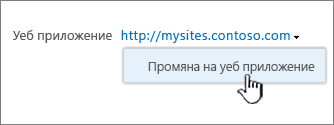
В диалоговия прозорец Избор на уеб приложение щракнете върху приложение.
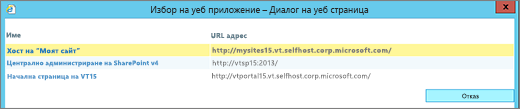
-
На страницата Блокирани типове файлове направете едно от следните неща:
За да добавите файл за блокиране, въведете разширение на файл (с точката), по един на ред.
За да спрете блокирането на файл, изберете разширението на файла и натиснете клавиша Del.
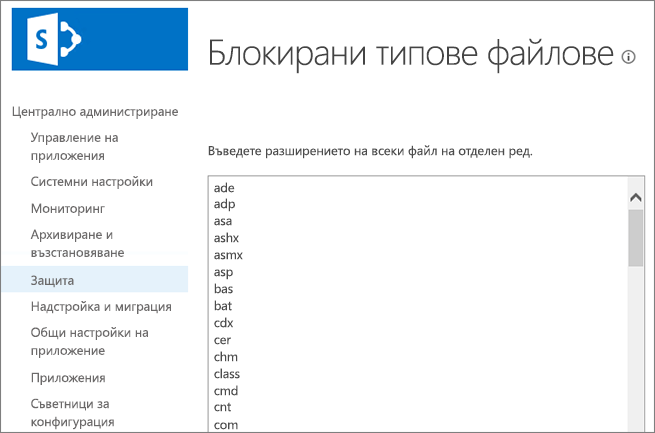
Ако изтриете грешния файл случайно, натиснете CTRL + Z, за да отмените.
Забележка: Не е необходимо да въвеждате разширение на име на файл в списъка по азбучен ред. Следващия път, когато отворите списъка, разширението на името на файла, което сте добавили, ще бъде правилно сортирано по азбучен ред.
-
Щракнете върху OK.










